Windows 11/10'da Kullanıcılar için Disk Kotası nasıl etkinleştirilir ve ayarlanır
Windows 11/10 , kişinin mevcut depolama alanında kaplayabileceği alan miktarına herhangi bir kısıtlama getirmez. Bu, depolama önemliyse tüm sistemi savunmasız hale getirir. Disk Kotasının(Disk Quota) devreye girdiği yer burasıdır . Bu özellik, her kullanıcının izinsiz girilemeyecek sabit miktarda disk alanı almasını sağlar. Sistem, uyarıları erken ayarlayacak kadar akıllıdır, böylece kullanıcılar bunu bilir ve performansı sağlamak için etkili önlemler alır. Bu gönderide, Disk (Disk)Özellikleri(Properties) , Kayıt Defteri(Registry) veya Grup İlkesi Düzenleyicisi'ni(Group Policy Editor) kullanarak Windows 10'da(Windows 10) Disk Kotasını(Disk Quota) nasıl etkinleştirebileceğinizi ve ayarlayabileceğinizi paylaşacağız .
Disk Kota Özellikleri
- Yalnızca NTFS Sisteminde çalışır
- Kurulum için Yönetici izni gerekiyor
- Yalnızca fiziksel depolama ve bölümler için geçerlidir
- Disk kotaları ve bölümleri aynı anda uygulayabilirsiniz
- Sıkıştırılmamış dosya boyutu, kota sınırına göre sayılır
Windows 11/10 /10'da Kullanıcılar(Users) için Disk Kotası(Disk Quota) nasıl etkinleştirilir
İlk olarak, Disk Kota(Disk Quota) sınırını nereye uygulamak istediğinizden emin olun . Klasörlere uygulanamayacağı için diske başvurmanız gerekecektir. Yapabiliyor olsanız da, birincil sürücüdeki kullanıcı kotasını değil, bölümlerin geri kalanını kısıtlamanızı öneririm. Her şeyi masaüstünde depolayıp depolamadıklarını belirlemenize yardımcı olacaktır. Bunu yapmak için adımları izleyin.
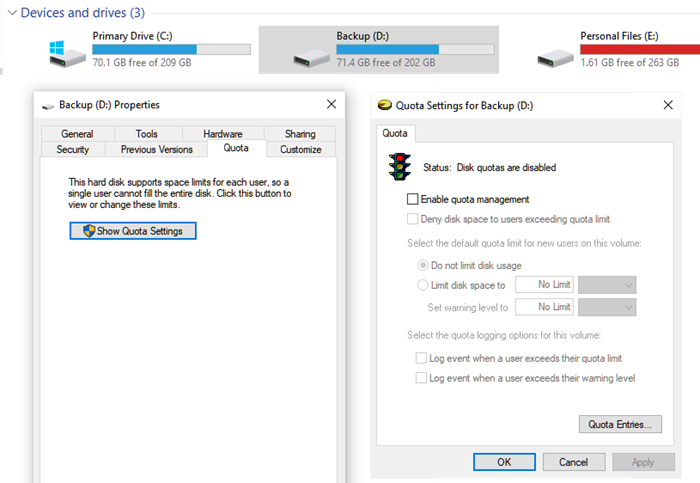
- Dosya Gezgini'ni açın(Open File Explorer) ve sol paneldeki Bu PC klasörüne gidin.
- (Right-click)Disk Kotasını(Disk Quota) etkinleştirmeniz gereken sürücüye sağ tıklayın ve içerik menüsünden Özellikler'i seçin.
- Kota'ya geçin ve Kota (Quota)Ayarlarını Göster(Show Quota Settings) düğmesini tıklayın
- Bu, o bölüm için yapılandırılabilecek ayarları ortaya çıkaracaktır. Kutuyu işaretleyin ve tüm yapılandırma kullanılabilir olacaktır.
- (Deny)Kota sınırını aşan kullanıcılara disk alanı verme
- Uyarı düzeyiyle Disk alanını sınırla
- Uyarı ve kota sınırının aşılması için Kota(Quota) günlüğünü etkinleştirin
- Ayarları uyguladığınızda, disk kullanım istatistiklerini güncellemek için birim veya sürücü taranır.
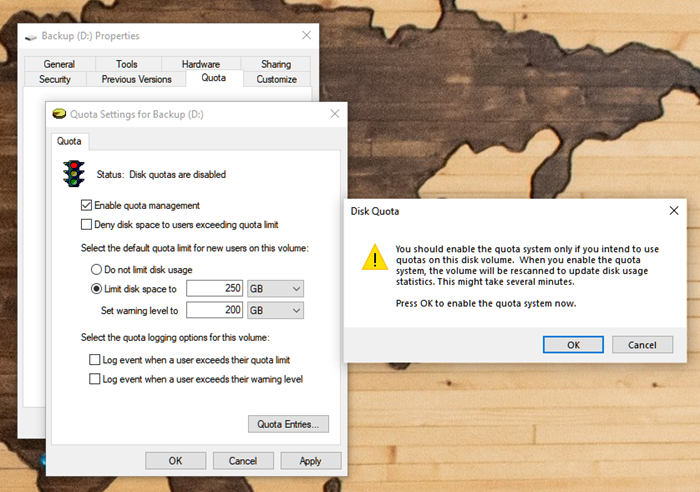
Kotaya göre sistemde her bir kullanıcının ne kadar yer kapladığını gösteren (space is occupied by each user)Kota (Quota)Girişleri(Quota Entries) düğmesine tıkladığınızda ayrıntıları daha fazla kontrol edebilirsiniz . Mevcut kullanım miktarını, uyarı limitini, uyarı seviyesini ve kullanılan yüzdeyi görebilirsiniz.
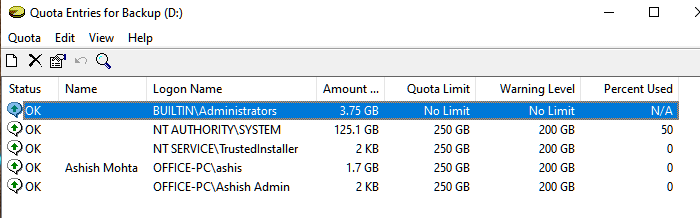
Belirli kullanıcılar için Disk Kotalarını(Disk Quotas) Etkinleştir
Farklı kullanıcılar için farklı bir Kotaya sahip olmak istiyorsanız , o sürücü için Kota (Quota)Girişleri(Quota Entries) penceresini kullanmanız gerekir. Açtıktan sonra, kullanıcının Oturum Açma Adına(Logon Name) sağ tıklayın ve içerik menüsünden Özellikler'i seçin.
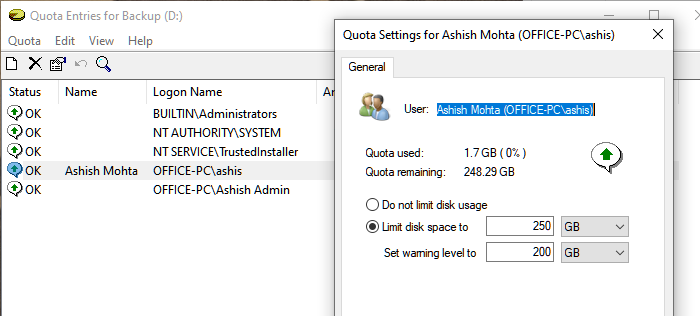
Burada, diğer kullanıcılardan farklı olabilecek disk alanı ve uyarı kotası ayarlamayı seçebilirsiniz.
Yöneticiler için herhangi bir kotaya sahip olmak istemiyorsanız, ancak diğer kullanıcılar için bunu yapabilirsiniz, bu mükemmel bir seçenektir.
Kayıt Defteri Düzenleyicisi'ni(Registry Editor) kullanarak Disk Kotasını(Disk Quota) Etkinleştirin
Kayıt Defteri Düzenleyicisini açın ve aşağıdaki anahtara gidin:
HKEY_LOCAL_MACHINE\SOFTWARE\Policies\Microsoft\Windows NT
Burada DiskQuota(DiskQuota) adında bir anahtar/klasör göreceksiniz . Göremiyorsanız, oluşturun .
Şimdi bu anahtarda, sağ tarafa sağ tıklayın ve yeni bir 32-bit DWORD değeri oluşturun, Enable olarak adlandırın ve ona (Enable)1 değerini verin .
Grup İlkesi Düzenleyicisi'ni(Group Policy Editor) kullanarak Disk Kotasını(Disk Quota) Etkinleştir
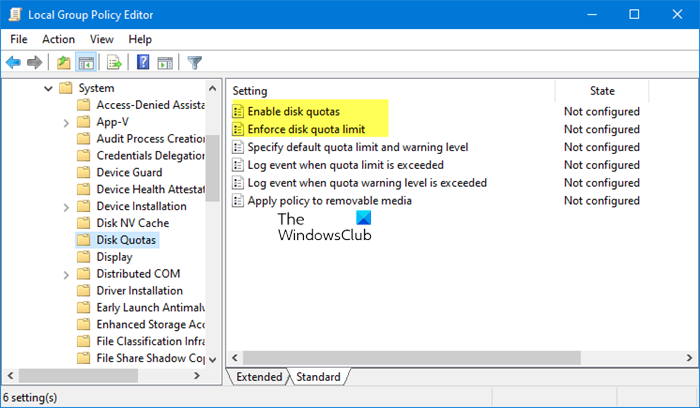
Grup İlkesi Düzenleyicisini açın ve aşağıdaki ayarlara gidin:
Computer Configuration\Administrative Templates\System\Disk Quotas
Disk kotalarını etkinleştir'i(Enable disk quotas) Etkin olarak ayarlayın .
İnanın bu yardımcı olur!
Related posts
Make Disk Cleanup Tool Windows10'teki tüm geçici dosyaları silin
Shadow Copies içinde Windows 10 Sesi nasıl silinir
Junk Files Windows 10'da: Güvenle ne silebilirsiniz?
Fix USB drive or SD card Windows 10'de USB drive or SD card'da Talep Edilmemiş Space error
Windows 10 için ücretsiz Disk Space Analyzer software
CompactGUI, Programs yüklü yüklü olacak ve Disk Space kaydetmek
CCleaner 5 Review: PC junk dosyalarını kaldırın ve disk space'ü temizleyin
Disk Cleanup Windows 10 düzgün çalışmıyor
Full Temp folder Low Disk Space error Windows 10'da tetikleyiciler
Bir Disk kullandığı Windows 10 içinde GPT or MBR Partition olmadığını kontrol etme
Windows 10 için En İyi Sert Drive encryption Yazılımı
Windows 10 Hot Swap ile sabit disk sürücüleri nasıl değiştirilir
Windows 11/10'da Service Host (SysMain) Yüksek Disk Kullanımı Nasıl Onarılır
Disk Management Windows 10'de Nasıl Açılır
AppCleaner bir güç dolu Windows PC için junk cleaner
Stop or Make Storage Sense Downloads folder'deki dosyaları silin
Increase Hard Drive speed & Improve performance Windows 10'de
Windows 10 Disk Management Çalışmıyor, Yükleniyor veya Yanıt Vermiyor
Windows 10'da Disk Alanı Açmanın 15 Yolu
Use command Hattı DiskUsage.exe Diskini Sorgulamak için space usage
